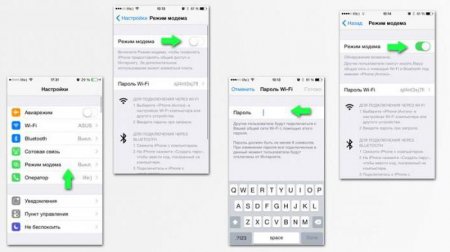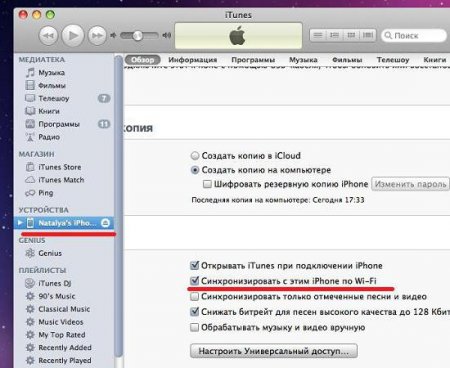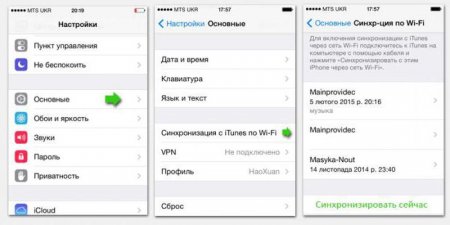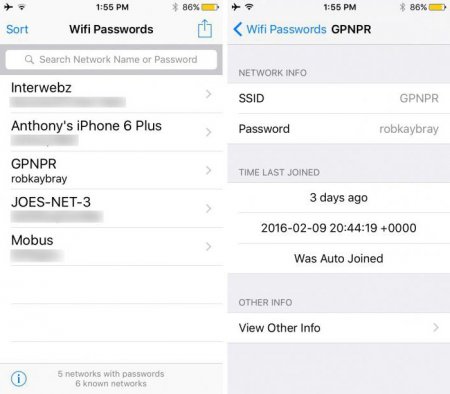Як роздавати WiFi з iPhone? Синхронізація через Wi-Fi. Як iPhone може допомогти дізнатися пароль від Wi-Fi?
Wi-Fi - улюблена мережа власників всіх гаджетів. Швидкісна, безпроблемне підключення, допускає роздачу кільком пристроїв відразу. А айфон по відношенню до неї може послужити добру службу - перетворитися в роутер, нагадати забутий пароль або навіть вгадати невідомий. Ще цей смартфон легко можна синхронізувати через Wi-Fi з комп'ютером. Як це все зробити? Про це ми розповімо далі.
Отже, як роздавати WiFi з iPhone: Зайдіть в "Налаштування". Потім "Стільниковий зв'язок" - "Стільникові дані", напроти цього пункту зробіть повзунок активним. "Режим модему" відразу перетвориться на цьому екрані (з сірого звернеться в чорний), як тільки пристрій підключається до інтернету. Тапніте на нього. Натисніть на "Пароль Wi-Fi". У відповідному віконці введіть восьмизначний пароль складається з цифр або заголовних і малих латинських літер. Запам'ятовувати його не потрібно - комбінацію символів завжди можна подивитися в "Режим модему". Після того як встановлено пароль, перемістіть повзунок навпроти "Режим модему" в активний стан. Можете підключати інші пристрої до свого смартфону-роутеру. Під час роздачі вгорі екрана буде горіти синя смужка, яка свідчить про кількість підключень.
Дізнавшись, як роздавати WiFi з iPhone, ви переконалися, що це зовсім не складний процес.
Як роздавати WiFi з iPhone?
Перетворити свій гаджет на базі iOS в Wi-Fi-роутер можна в лічені хвилини. Для цього у вас на смартфоні повинен бути підключений мобільний інтернет з оптимальним безлімітним тарифним планом. Відповідна швидкість для роздачі WiFi з iPhone - LTE, 3G. Будьте уважні, робота з роутером сильно позначиться на витрату заряду акумулятора.Отже, як роздавати WiFi з iPhone: Зайдіть в "Налаштування". Потім "Стільниковий зв'язок" - "Стільникові дані", напроти цього пункту зробіть повзунок активним. "Режим модему" відразу перетвориться на цьому екрані (з сірого звернеться в чорний), як тільки пристрій підключається до інтернету. Тапніте на нього. Натисніть на "Пароль Wi-Fi". У відповідному віконці введіть восьмизначний пароль складається з цифр або заголовних і малих латинських літер. Запам'ятовувати його не потрібно - комбінацію символів завжди можна подивитися в "Режим модему". Після того як встановлено пароль, перемістіть повзунок навпроти "Режим модему" в активний стан. Можете підключати інші пристрої до свого смартфону-роутеру. Під час роздачі вгорі екрана буде горіти синя смужка, яка свідчить про кількість підключень.
Дізнавшись, як роздавати WiFi з iPhone, ви переконалися, що це зовсім не складний процес.
Синхронізація iPhone з ПК через Wi-Fi
Перед початком синхронізації переконайтеся в наступному: Версія ОС айфона не нижче 5. На ПК встановлена програма iTunes варіації не нижче 10.6. І комп'ютер, і гаджет підключені до однієї і теж Wi-Fi-мережі. У вас є кабель USB для iPhone. Як синхронізувати iPhone з комп'ютером через WiFi: Відкрийте на ПК "Айтюнс". Підключіть смартфон до комп'ютера через USB-кабель. Почекавши, поки ПК побачить айфон, натисніть на значок "телефон" в лівому верхньому куті вікна iTunes і виберіть для синхронізації пристрій. Знайдіть вкладку "Огляд" і поставте галочку навпроти "Синхронізувати з Wi-Fi". Натисніть "Застосувати". Поруч з ім'ям айфона в цьому вікні натисніть на стрілку вгору. Це дозволяє безпечно від'єднати пристрій. Вийміть кабель з ПК і гаджета - тепер він не потрібен для синхронізації. Однак майте на увазі наступні факти: Процес переносу даних (синхронізації) за допомогою кабелю проходить швидше, ніж по бездротових мереж. За допомогою Wi-Fi можна запустити синхронізацію тільки з одним комп'ютером. При процесі телефону не обов'язково бути підключеним до джерела живлення, як це радить iTunes.Процес синхронізації
Зараз ви побачите, що синхронізувати айфон і ПК так само просто, як роздавати WiFi з iPhone: Підключіть смартфон до вайфаю. Зайдіть в "Налаштування", виберіть "Основні". Прокрутіть екран до кінця - і ви помітите пункт "Синхронізація з iTunes по Wi-Fi". Для старту потрібно натиснути "Синхронізувати зараз". Коли процес запуститься, у верхній смужці екрану вийде значок - дві кругові стрілки.Як дізнатися пароль від WiFi з iPhone?
Уявімо ситуацію: ваш айфон вже підключався до даної мережі Wi-Fi і автоматично до неї подсоединился зараз. Однак вам терміново потрібно для підключення іншого пристрою дізнатися пароль - його комбінацію символів ви призабули/загубили. Айфон вам не помічник - на гаджеті зашифрований пароль поруч точок. Що можна зробити: Простіше всього, якщо ви налаштували "Зв'язці ключів", і хочете підключити Mac. iCloud Keychain дозволить увійти комп'ютера в мережу автоматично, якщо він працює під тим же обліковим записом, що і смартфон. Однак перед цим Mac повинен бути синхронізований зі смартфоном, щоб "знати" пароль - як виконати синхронізацію і як швидко зробити гаджет для комп'ютера роутером, ви вже в курсі. Припустимо, ситуація така: є Macintosh, iPhone, налаштована "В'язка ключів", а пароль потрібно дізнатися для стороннього пристрою. У цьому випадку зайдіть в iCloud Keychain на комп'ютері. Перейдіть на вкладку iCloud і відсортуйте дані по "Типу". Знайдіть "Пароль мережі AirPort", виберіть потрібну мережу, ПКМ викличте меню зі "Властивостями". Потім галочка на "Показати паролі". Ви побачите шукане, лише ввівши повне ім'я адміністратора та його секретний шифр. Без "Макінтоша" і "Зв'язки ключів" вам може допомогти додаток WiFiPasswords List. Однак воно діє тільки для гаджетів, які пройшли джейлбрейк (злом прошивки, іншими словами). Ви також можете на свій страх і ризик скачати програми-зломщики, які, як стверджують їх розробники, здатні розгадати пароль від будь-якої точки Wi-Fi: iWep pro, Aircrack, NetworkList (тільки для тієї мережі, у яку входили раніше). Таким чином, айфон може не тільки виявитися роутером, але і допомогти дізнатися забутий або невідомий пароль від Wi-Fi. Крім цього, він використовує мережу і у власних цілях, у т. ч. і для синхронізації даних.Цікаво по темі

Як встановлювати скіни на лаунчер Minecraft: інструкція
Багато гравців хочуть, але не можуть дозволити собі купити ліцензійну версію Minecraft. Що це тягне за собою? Безумовно, у них не вийде пограти на
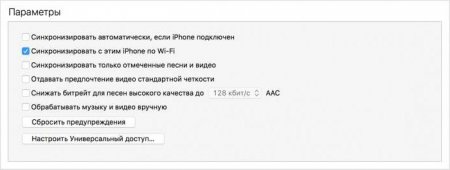
Як синхронізувати iPhone з iTunes: докладне керівництво
iPhone - смартфон нового покоління, з яким потрібно вміти працювати. У даній статті буде розказано про те, як провести синхронізацію цього гаджета з
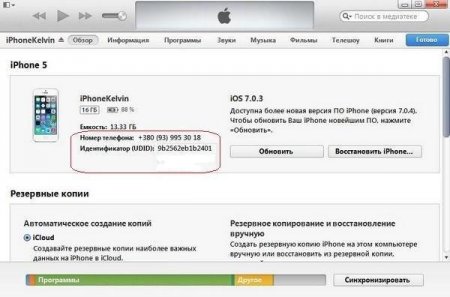
Як дізнатися UDID iPhone: 4 ефективних способу
Перелічимо чотири способи, які допоможуть вам дізнатися UDID свого айфона - через iTunes, за допомогою одного тільки ПК, через офіційну утиліту і

Як синхронізувати контакти iPhone Gmail: поради, рекомендації, інструкція
Синхронізація даних на смартфоні є вкрай важливим нюансом. У статті буде розказано про те, як можна синхронізувати дані та контакти між iPhone і

Айфон заблокований: що робити?
Зараз світ практично неможливо уявити без нових технологій. Все прагне до більш швидкому розвитку і ...